PowerShell terbuka saat Startup di Windows 11/10
PowerShell bukanlah aplikasi yang ingin kami buka saat Startup . Ada beberapa contoh bahwa pengguna melaporkan bahwa Powershell dibuka saat startup di Windows 11/10 . Dalam panduan ini, kami memiliki solusi untuk memperbaiki masalah itu.
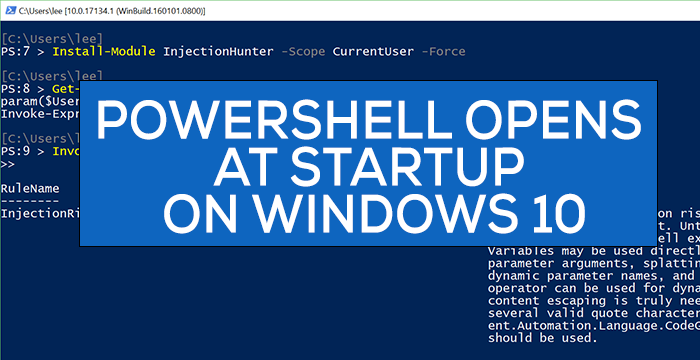
Umumnya, kami menggunakan Windows PowerShell untuk mengonfigurasi, mengelola, dan mengelola PC atau jaringan kami. Untuk pengguna normal, Powershell tidak memiliki kegunaan kecuali untuk keadaan langka seperti menjalankan pemindaian SFC atau DISM atau beberapa pemecahan masalah lainnya.
PowerShell terbuka saat Startup di Windows 11/10
Masalah pembukaan PowerShell saat startup dapat diperbaiki dengan salah satu metode berikut.
- Nonaktifkan Membuka PowerShell(Opening PowerShell) saat Memulai(Startup) di Pengelola Tugas(Task Manager)
- (Delete PowerShell)Hapus pintasan PowerShell dari folder Startup
- Jalankan perangkat lunak anti-malware
- Memecahkan masalah di Clean Boot State.
Mari kita lihat setiap metode secara detail.
1 ] Nonaktifkan Membuka PowerShell(] Disable Opening PowerShell) saat Startup di Pengelola Tugas(Task Manager)
PowerShell mungkin telah ditambahkan ke program Startup secara tidak sengaja. Menonaktifkannya dari Startup di Task Manager akan menghentikannya dari pembukaan saat startup. Untuk melakukannya, klik kanan pada Taskbar dan pilih Task Manager. Di jendela Task Manager , klik pada tab Start-up .
Klik kanan pada Windows PowerShell dari daftar program di tab Start-up dan pilih Disable .
Ini akan menghentikan Windows PowerShell dari pembukaan saat startup. Jika tidak, coba cara berikut.
Posting ini menawarkan lebih banyak cara di mana Anda dapat menonaktifkan program startup(disable startup programs) .
2] Hapus(Delete PowerShell) pintasan PowerShell dari folder Startup
Metode lain untuk menghentikan PowerShell agar tidak dibuka saat startup adalah menghapus pintasannya dari folder Startup(Startup folder) . Untuk melakukannya, tekan Win+R pada keyboard Anda dan ketik teks berikut, dan tekan Enter:
shell:startup
Temukan pintasan PowerShell di folder dan hapus. Ini akan menghentikan PowerShell dari pembukaan saat startup.
3] Jalankan alat anti-malware
Dalam kebanyakan kasus, dua metode di atas harus memperbaiki masalah. Jika tidak, itu bisa menjadi malware. Untuk mengonfirmasi apakah itu tidak terjadi karena virus atau malware, jalankan antivirus atau perangkat lunak Anda di PC Anda.
Jika menemukan masalah seperti itu, itu akan ditangani oleh aplikasi dan PowerShell akan berhenti membuka saat startup.
4] Memecahkan masalah dalam Status Boot Bersih
Jika masalah masih belum teratasi, disarankan untuk melakukan Clean Boot(perform Clean Boot) di mana hanya aplikasi dan driver yang diperlukan yang berjalan.
Jika Anda tidak menemukan PowerShell terbuka saat memulai, itu pasti disebabkan oleh aplikasi pihak ketiga yang telah Anda instal.
Pemecahan masalah boot bersih dirancang untuk mengisolasi masalah kinerja. Untuk melakukan pemecahan masalah boot bersih, Anda harus melakukan sejumlah tindakan, lalu restart komputer setelah setiap tindakan. Anda mungkin perlu menonaktifkan satu demi satu item secara manual untuk mencoba dan menentukan item yang menyebabkan masalah. Setelah Anda mengidentifikasi pelaku, Anda dapat mempertimbangkan untuk menghapus atau menonaktifkannya.
TIPS:(TIP:) Jika Anda tidak menggunakannya, Anda dapat menghapus instalan PowerShell(uninstall PowerShell) .
Semoga panduan ini membantu Anda dalam memperbaiki masalah Anda dengan pembukaan PowerShell saat startup.(PowerShell)
Terkait(Related) : Command Prompt cmd.exe terus bermunculan di Startup(Command Prompt cmd.exe keeps popping up on Startup) .
Related posts
Nonaktifkan Security Questions di Windows 10 menggunakan PowerShell Script
Cara Memeriksa PowerShell version di Windows 11/10
Fix PowerShell menyebabkan High CPU usage di Windows 11/10
Cara membuka PowerShell prompt yang ditinggikan di Windows 10
Cara Membuat Local User Account Menggunakan PowerShell di Windows 10
Daftar Startup Paths, Folders and Registry Settings di Windows 10
Cara Zip and Unzip files menggunakan PowerShell di Windows 10
Best Gratis ISO Mounter software untuk Windows 10
Pemberitahuan Taskbar tidak ditampilkan di Windows 10
Cara Membunuh Proses Menggunakan Command Line di Windows 10
Cara Menggunakan Charmap and Eudcedit Alat Built-in Windows 10
Aktifkan Network Connections saat di Modern Standby pada Windows 10
Pengaturan sinkronisasi Windows 10 tidak berfungsi dengan greyed
Cara Sembunyikan Windows Updates menggunakan PowerShell di Windows 10
Cara mengukur Reaction Time di Windows 11/10
Nyalakan Fast Startup option hilang di Windows 10
Cara Mencadangkan, Move, atau Delete PageFile.sys pada Shutdown di Windows 10
Cara Nonaktifkan PowerShell di Windows 10
Fix Crypt32.dll tidak ditemukan atau hilang kesalahan di Windows 11/10
Program di Startup folder tidak dimulai pada startup di Windows 10
